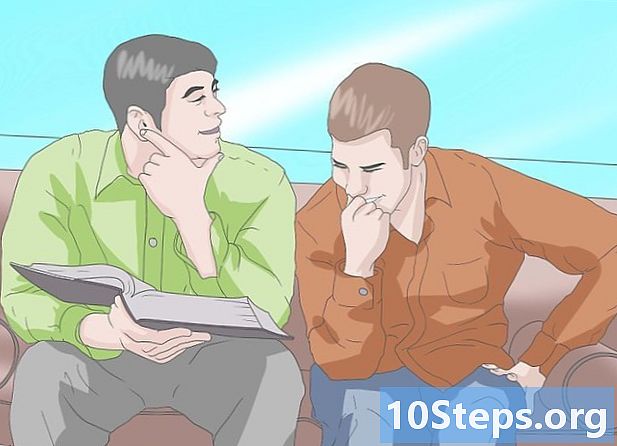কন্টেন্ট
- পর্যায়ে
- পদ্ধতি 1 একটি ব্যক্তিগত অ্যানিমেটেড জিআইএফ তৈরি করুন
- পদ্ধতি 2 একটি ভিডিও থেকে একটি অ্যানিমেটেড জিআইএফ তৈরি করুন
একটি ওয়েব পৃষ্ঠা অ্যানিমেট করতে, আপনি একটি অ্যানিমেটেড জিআইএফ ব্যবহার করতে চান এবং এর জন্য আপনার কাছে ইতিমধ্যে বিখ্যাত অ্যাডোব ফটোশপ সফ্টওয়্যার রয়েছে। আপনি একটি সম্পূর্ণ কাস্টমাইজড অ্যানিমেটেড জিআইএফ তৈরি করতে বা বিদ্যমান ভিডিও ব্যবহার করতে পারেন সে সম্পর্কে সচেতন হন। এর জন্য আপনার অবশ্যই অ্যাডোব ফটোশপের কমপক্ষে সংস্করণ 6 থাকতে হবে।
পর্যায়ে
পদ্ধতি 1 একটি ব্যক্তিগত অ্যানিমেটেড জিআইএফ তৈরি করুন
-

ফটোশপ খুলুন। গা icon় নীল পটভূমিতে তার আইকনটি হালকা নীল "পিএস"। -

একটি নতুন প্রকল্প তৈরি করুন। এটি করার জন্য:- ক্লিক করুন ফাইল,
- ক্লিক করুন নতুন,
- প্রকল্পের আকার নির্দিষ্ট করুন,
- নীল বোতামে ক্লিক করুন তৈরি.
-

প্রতিটি চিত্রের জন্য একটি স্তর তৈরি করুন। আপনার অ্যানিমেটেড জিআইএফ এর প্রতিটি স্তর অন্যদের থেকে স্বতন্ত্র। আপনার নিজের অ্যানিমেশনটি ম্যানুয়ালি আঁকলে বা অন্য কোথাও তোলা চিত্রগুলি ব্যবহার করে তা বিবেচনাধীন নয়, পুরো বিষয়টি হ'ল অ্যানিমেশনের বিভিন্ন উপাদান বিভিন্ন স্তরে রয়েছে। একটি নতুন স্তর তৈরি করার বিভিন্ন উপায় রয়েছে:- আইকনে ক্লিক করুন নতুন স্তর স্তর উইন্ডোর নীচে,
- ক্লিক করুন স্তর, নতুন, স্তর,
- কী টিপুন বড় হাতের+নিয়ন্ত্রণ+এন (পিসি) বা বড় হাতের+ক্রম+এন (ম্যাক)।
-

ক্লিক করুন জানালা. তারপরে মন্টেজে ক্লিক করুন। আপনার স্ক্রিনের নীচে একটি সম্পাদনা টেবিল প্রদর্শিত হবে, যেমন একটি ভিডিও সম্পাদনা সফ্টওয়্যার। -

ক্লিক করুন একটি চিত্র অ্যানিমেশন তৈরি করুন. বিকল্পটি উপস্থিত না হলে ক্লিক করুন
. -

ক্লিক করুন ☰ . এই বোতামটি সম্পাদনা উইন্ডোর উপরের ডানদিকে রয়েছে। একটি ড্রপ-ডাউন মেনু প্রদর্শিত হবে। -

ক্লিক করুন স্তরগুলি দ্বারা চিত্রগুলি তৈরি করুন. এই বোতামটি প্রতিটি স্তরকে অ্যানিমেটেড জিআইএফ চিত্রে পরিণত করে। -

আইকনে ক্লিক করুন
যা নীচে নীচে, পাশে একবার. এটি এমন বৈশিষ্ট্য যা আপনাকে অ্যানিমেশন লুপ সেট করতে দেয়। -

নির্বাচন করা সর্বদা. এইভাবে সেট করুন, আপনার অ্যানিমেটেড জিআইএফ একটানা চলবে।- আপনি আইকনে ক্লিক করতে পারেন

যা প্রতিটি চিত্রের অধীনে অ্যানিমেশন চলাকালীন তার বিলম্ব (সংক্ষিপ্ত বা দীর্ঘ) নির্দিষ্ট করতে পারে।
- আপনি আইকনে ক্লিক করতে পারেন
-

ক্লিক করুন ফাইল. তারপরে রফতানীতে ক্লিক করুন, এবং তারপরে ওয়েব সংরক্ষণ করুন (উত্তরাধিকারসূত্রে)। একটি সেটিংস উইন্ডো উপস্থিত হয় এবং আপনাকে ওয়েবের জন্য এই চিত্রটি সংজ্ঞায়িত করতে দেয়। -

ক্লিক করুন নথি. অ্যানিমেটেড জিআইএফ-র কোনও উচ্চ রেজোলিউশনের প্রয়োজন নেই। প্রথমে অপ্টিমাইজড ট্যাবে, 2 থাম্বনেইল বা 4 থাম্বনেইলে ক্লিক করুন। প্রতিটি চিত্রের পূর্বরূপের নীচে বামে, আপনি এমন একটি আকার নির্বাচন করতে পারেন যা প্রশ্নযুক্ত ফাইলের ওজন হ্রাস করে।- তা পরীক্ষা করে দেখুন জিআইএফ হয় ডানদিকে ড্রপ-ডাউন মেনুতে সংজ্ঞায়িত ফর্ম্যাট।
-

আপনার ফাইলে একটি নাম দিন। এর জন্য একটি গন্তব্য ফোল্ডারটি সন্ধান করুন এবং তারপরে সংরক্ষণ ক্লিক করুন। আপনার অ্যানিমেটেড জিআইএফ এখন বাছাইকৃত ফোল্ডারে রয়েছে, আপনি এটি খুলতে, ওয়েবে পোস্ট করতে বা একটি ইমেলটিতে সংযুক্তি হিসাবে পাঠাতে পারেন।
পদ্ধতি 2 একটি ভিডিও থেকে একটি অ্যানিমেটেড জিআইএফ তৈরি করুন
-

ফটোশপ খুলুন। গা icon় নীল পটভূমিতে তার আইকনটি হালকা নীল "পিএস"। -

ভিডিও ফাইলটি খুলুন। ভিডিওটি তখন ফটোশপের মূল উইন্ডোতে। এটিকে নীচে সম্পাদনা উইন্ডোতে রাখুন। এটি করার জন্য, মাউস দিয়ে কেবল ফাইলটি প্রবেশ করুন এবং এটিকে টেনে আনুন ফটোশপঅন্যথায়:- ক্লিক করুন ফাইল, তারপর খোলা,
- ভিডিও ফাইল নির্বাচন করুন,
- অবশেষে ক্লিক করুন খোলা.
-

ক্রমটির সময়কাল নির্ধারণ করুন। প্যানেলে পটভূমি, বাম স্লাইডারে ক্লিক করুন (উপরে) এবং এনিমেটেড জিআইএফ শুরু হবে যেখানে এ সরান। একইভাবে, আপনি ডান স্লাইডার দিয়ে ভিডিওটি ছোট করতে পারেন। অবশেষে, আপনি উভয় স্লাইডারে খেলতে পারেন।- আপনার পরিবর্তনগুলি কী করছে তা যদি আপনি দেখতে চান তবে সম্পাদনা উইন্ডোর বামে রানটাইম বোতামটি টিপুন। সঠিক, প্রয়োজন হলে।
-

গতি সেট করুন। ভিডিওর গতি পরিবর্তন করতে, ভিডিওটিতে ডান ক্লিক করুন (অংশে) পটভূমি) এবং গতি পরিবর্তন করুন। আপনি যদি ৫০% শতাংশ প্রবেশ করেন তবে এর ফলে এমন একটি ভিডিও আসবে যা তার মূল গতির অর্ধেক গতিতে স্ক্রোল করবে, যদি এটি 200% হয় তবে এটি দ্বিগুণ দ্রুত চলে যাবে।- অন্যথায়, ক্লিক করুন

, তারপরে গতিটি সামঞ্জস্য করতে ডান বা বাম দিকে স্লাইডারটি টানুন।
- অন্যথায়, ক্লিক করুন
-

চিত্রটির আকার পরিবর্তন করুন। আপনি যদি উচ্চমানের এইচডি ভিডিও আমদানি করেন তবে চিত্রগুলির উচ্চতর রেজোলিউশন হওয়ার খুব ভাল সম্ভাবনা রয়েছে, যার বাইটগুলির মধ্যে উল্লেখযোগ্য ওজন রয়েছে। অ্যানিমেটেড জিআইএফ যদি ইন্টারনেটে প্রকাশের উদ্দেশ্যে হয়, আপনি যদি ডাউনলোডটি দীর্ঘতর করতে না চান তবে আপনাকে এর আকার হ্রাস করতে হবে। এর জন্য:- ক্লিক করুন ভাবমূর্তি,
- ক্লিক করুন চিত্রের আকার,
- একটি নতুন চিত্র আকার লিখুন (350x197 সাধারণত এইচডি ভিডিওর জন্য প্রস্তাবিত হয়),
- ক্লিক করুন ঠিক আছে,
- ক্লিক করুন ধর্মান্তরিত.
-

ক্লিক করুন ফাইল. তারপরে রফতানীতে ক্লিক করুন এবং তারপরে ওয়েবের জন্য সংরক্ষণ করুন (উত্তরাধিকারী) ক্লিক করুন। এটি আপনাকে ওয়েবকাস্টিংয়ের জন্য বিশেষভাবে তৈরি করা সেটিংসের পুরো সিরিজে অ্যাক্সেস দেয়। -

রেজোলিউশনটি বেছে নিন। অ্যানিমেটেড জিআইএফ দ্রুত ডাউনলোড করার জন্য কোনও বৃহত রেজোলিউশনের প্রয়োজন হয় না। প্রথমে অপ্টিমাইজড ট্যাবে, 2 থাম্বনেইল বা 4 থাম্বনেইলে ক্লিক করুন। প্রতিটি চিত্রের পূর্বরূপের নীচে বামে, আপনি এমন একটি আকার নির্বাচন করতে পারেন যা প্রশ্নযুক্ত ফাইলের ওজন হ্রাস করে।- তা পরীক্ষা করে দেখুন জিআইএফ হয় ডানদিকে ড্রপ-ডাউন মেনুতে সংজ্ঞায়িত ফর্ম্যাট। কেবলমাত্র জিআইএফ ফাইলগুলি অ্যানিমেটেড জিআইএফ তৈরি করতে পারে। আপনি জেপিইজি বা পিএনজি ফর্ম্যাট বেছে নিলে এটি কার্যকর হবে না।
-

ক্লিক করুন
. নীচে ডানদিকে লুপ বিকল্পগুলি ড্রপ-ডাউন মেনু খুলবে যখন আপনি তীরটিতে ক্লিক করুন: বিকল্পগুলির মধ্যে একটি চয়ন করুন। সুতরাং, আপনি স্থির করতে পারেন যে আপনার অ্যানিমেটেড জিআইএফ কেবল একবার বা লুপ স্ক্রোল করবে। -

ক্লিক করুন নথি. রেকর্ডিং উইন্ডোটি স্ক্রিনে উপস্থিত হয়। -

আপনার অ্যানিমেটেড জিআইএফকে একটি নাম দিন। একটি ফোল্ডার বরাদ্দ করুন, তারপরে সংরক্ষণ ক্লিক করুন। আপনার অ্যানিমেটেড জিআইএফ এর পরে গন্তব্য ফোল্ডারে থাকবে। আপনি এটি খুলতে পারেন, এটি ওয়েবে পোস্ট করতে পারেন বা কোনও ইমেলটিতে সংযুক্তি হিসাবে এটি প্রেরণ করতে পারেন।